Maîtriser les Balises Spoiler sur Discord : Guide Complet
Discord offre une multitude d’options pour personnaliser vos messages, allant des emojis aux GIFs, en passant par les images. Cependant, pour ceux qui souhaitent aller au-delà des bases, les fonctionnalités de formatage Markdown ouvrent un monde de possibilités. En utilisant des raccourcis clavier, vous pouvez modifier l’apparence de votre texte pour une communication plus engageante et structurée.
Cette fonctionnalité pratique permet d’enrichir vos messages avec du texte en gras, en italique, du formatage de code, et surtout, des balises spoiler. Ces dernières sont particulièrement utiles pour cacher des informations sensibles, des révélations ou tout autre contenu que certains membres pourraient ne pas vouloir voir immédiatement. Lorsqu’une balise spoiler est utilisée, le contenu est masqué sous un cadre gris ou noir, nécessitant un clic pour être révélé.
Explorons ensemble comment utiliser les balises spoiler sur Discord.
Comment Créer une Balise Spoiler sur Discord – Version Bureau
Les développeurs de Discord ont simplifié l’ajout de balises spoiler. Voici deux méthodes pour masquer votre contenu:
Option 1 : Utiliser le Menu Contextuel
Cette méthode est intuitive et rapide :
- Saisissez votre message dans la zone de texte Discord.
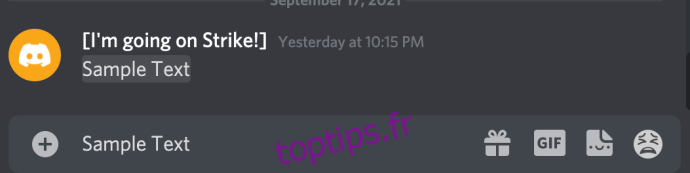
- Sélectionnez le texte avec votre souris (ou double-cliquez).
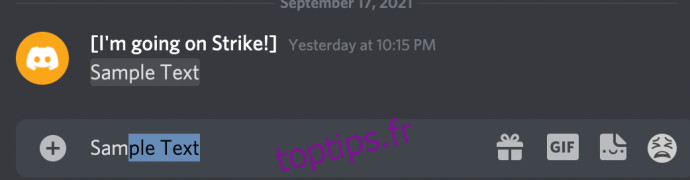
- Cliquez sur l’icône en forme d’œil dans le menu qui apparaît.
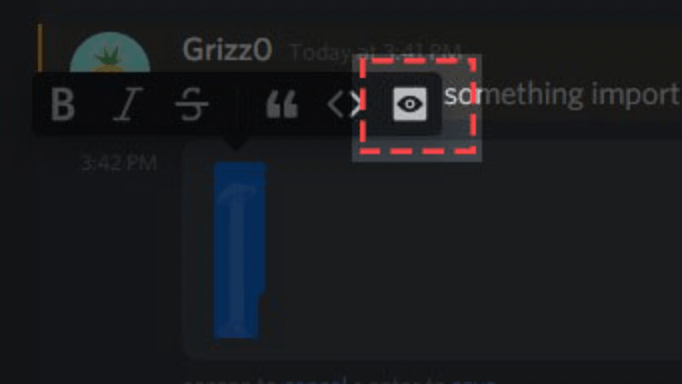
- Assurez-vous que votre texte est désormais encadré par deux barres verticales.
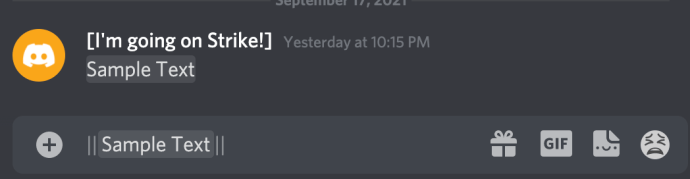
- Validez votre message en appuyant sur « Entrée ».
Une fois envoyé, votre texte sera grisé et devra être cliqué pour être dévoilé. 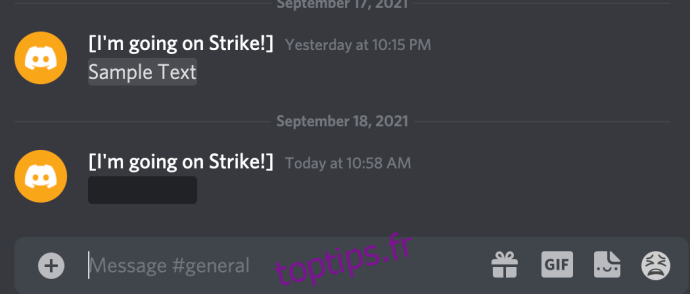
Option 2 : Utiliser le Markdown
Cette méthode permet de créer des balises spoiler directement depuis le clavier :
- Tapez deux barres verticales (Maj + la touche « barre oblique inversée ») avant votre texte.
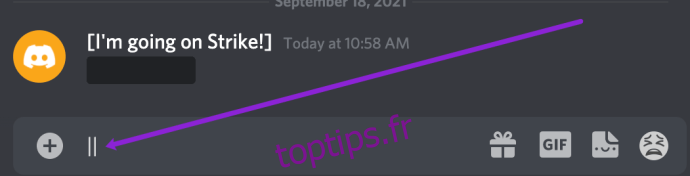
- Saisissez votre texte sans ajouter d’espace.
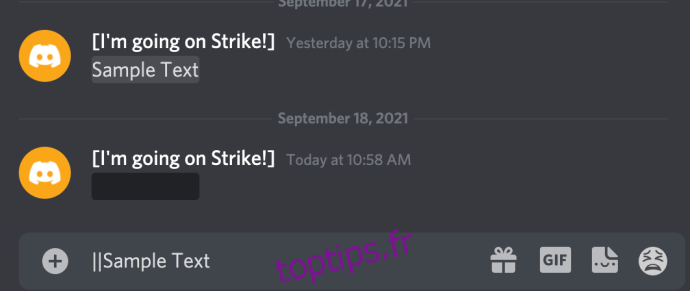
- Tapez à nouveau deux barres verticales à la fin de votre texte.
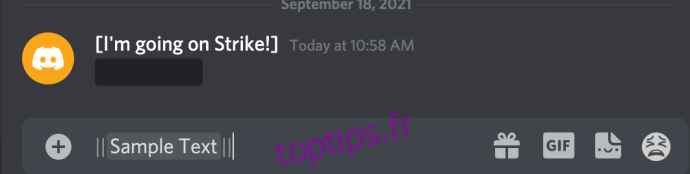
- Envoyez votre message en appuyant sur « Entrée ».
Le message apparaîtra masqué sous une balise spoiler, nécessitant un clic pour révéler le contenu.
Vous pouvez également masquer des pièces jointes en les « marquant comme spoiler » lors du téléchargement, une option disponible uniquement sur la version de bureau. 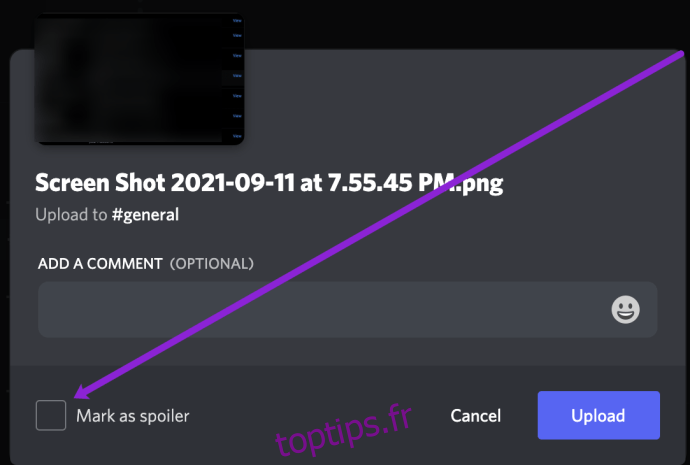
Comment Utiliser les Balises Spoiler sur Discord Mobile
Discord offre des fonctionnalités similaires sur mobile, avec de légères variations selon votre système d’exploitation (iOS ou Android). Voici comment utiliser les balises spoiler sur mobile :
Balises Spoiler sur Android
Voici comment masquer vos messages sur Android :
Note : Pour trouver les barres verticales sur votre clavier Android, appuyez sur le symbole numérique et maintenez la touche jusqu’à l’apparition des deux barres verticales. L’exemple ci-dessous utilise Gboard. 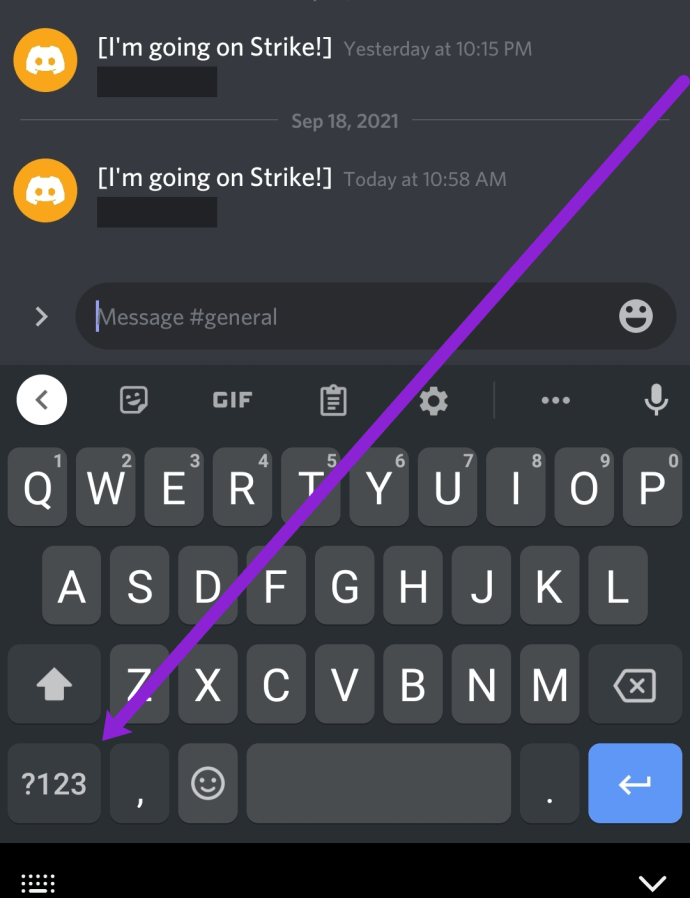
- Ouvrez Discord et entrez dans la conversation souhaitée. Appuyez dans la zone de texte pour faire apparaître le clavier. Tapez les deux barres verticales.
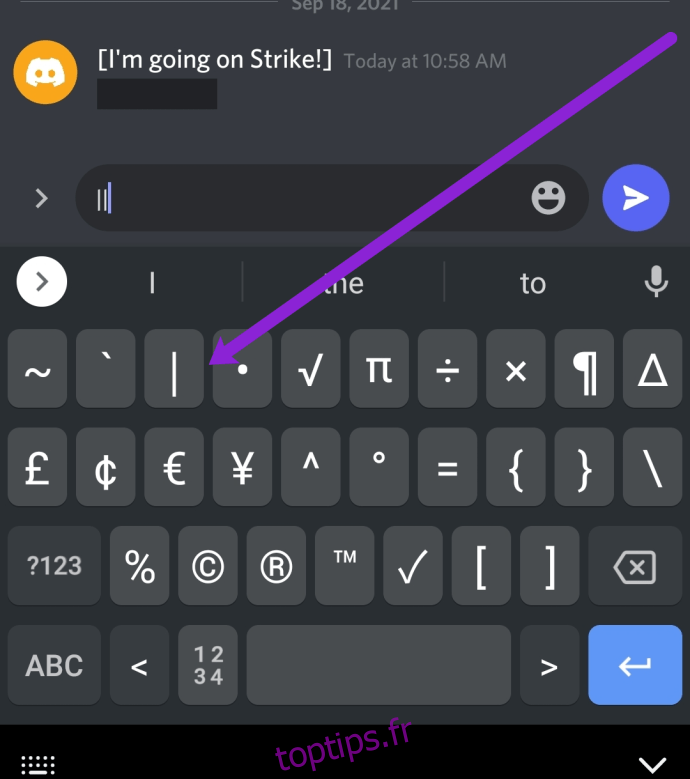
- Saisissez votre texte, puis ajoutez deux nouvelles barres verticales à la fin.
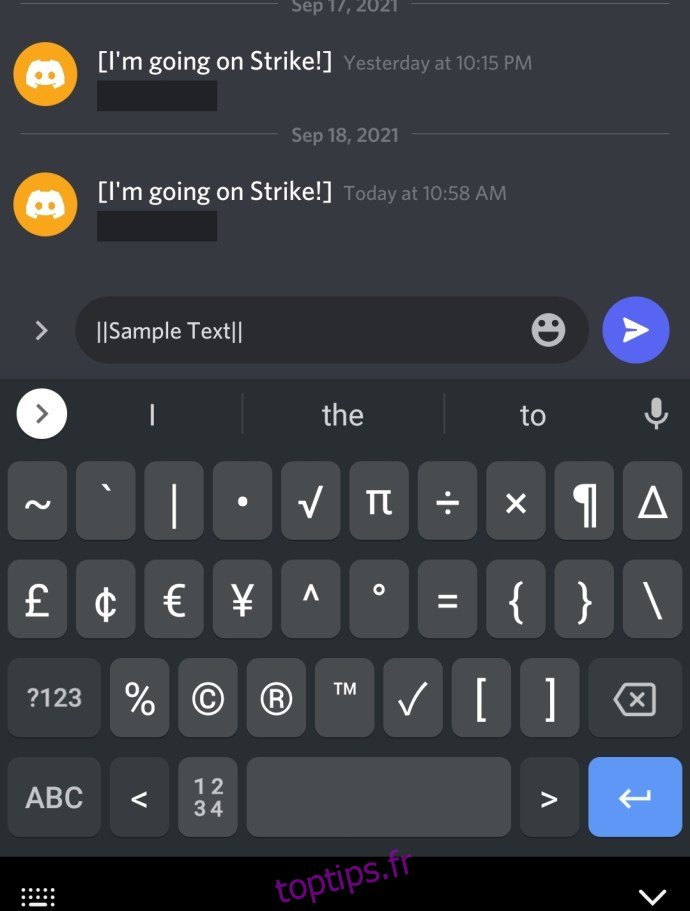
- Appuyez sur l’icône d’envoi.
Le message sera désormais masqué jusqu’à ce qu’un utilisateur appuie dessus pour le dévoiler.
Balises Spoiler sur iOS
Deux méthodes s’offrent aux utilisateurs d’Apple :
Méthode 1 : Utiliser le Markdown
- Ouvrez le clavier de votre iPhone et appuyez sur la touche « ABC » puis sur la touche « 123 ».
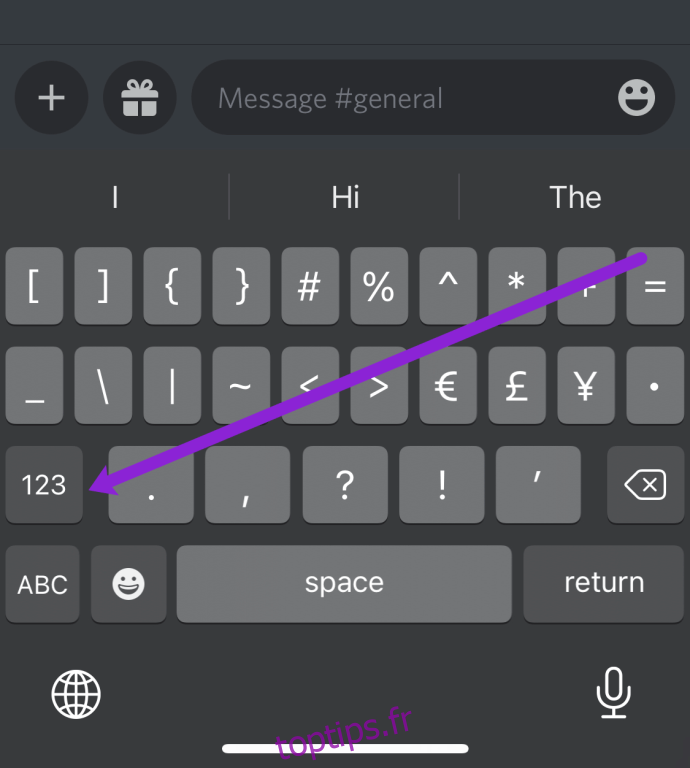
- Localisez la barre verticale et tapez-la deux fois.
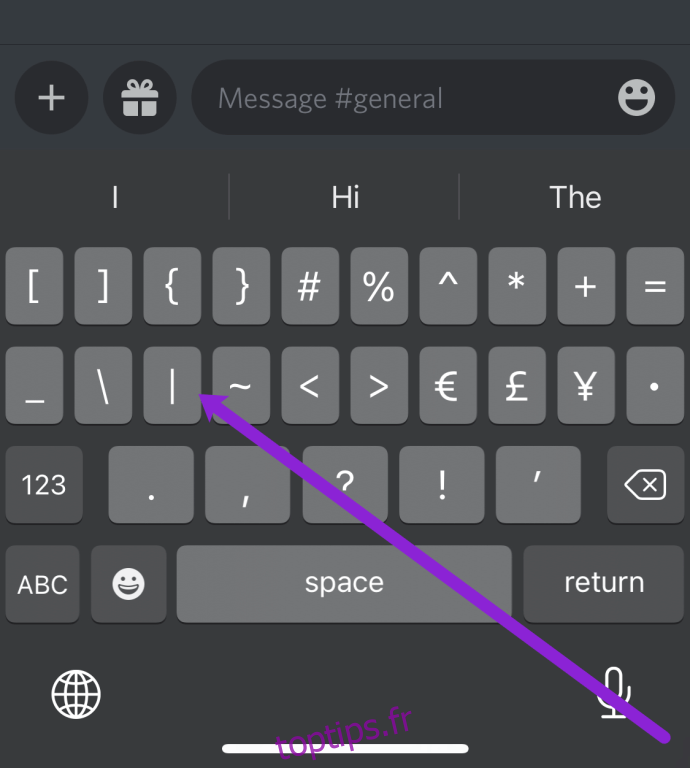
- Saisissez votre message, ajoutez deux nouvelles barres verticales à la fin, et appuyez sur la flèche d’envoi.
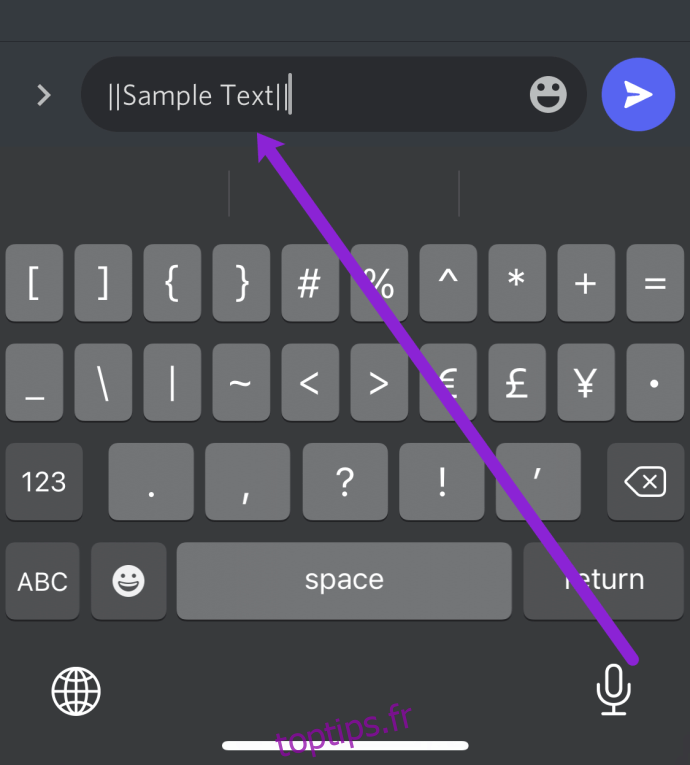
Méthode 2 : Utiliser le Menu Contextuel
- Tapez votre message.
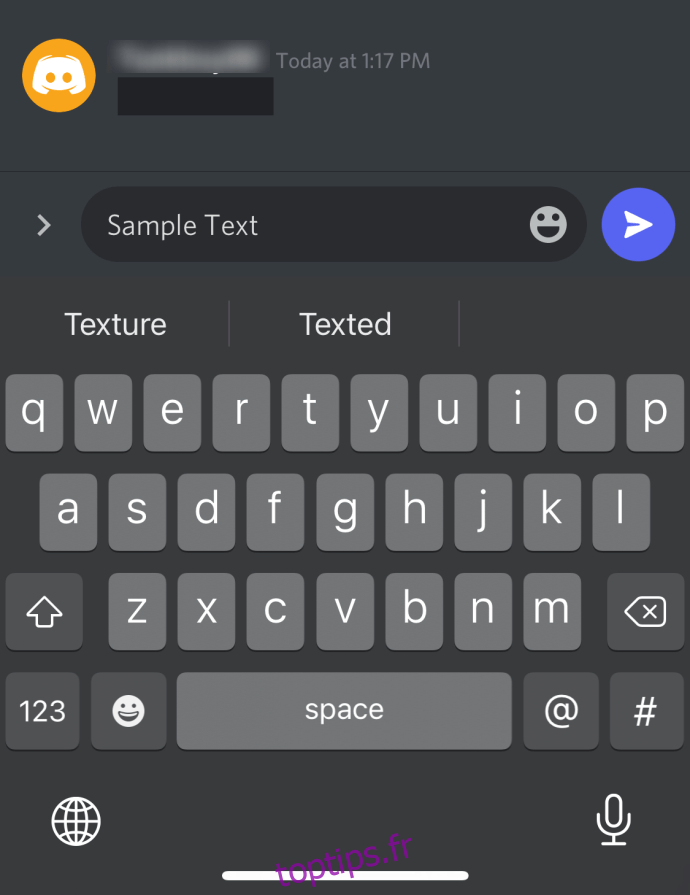
- Sélectionnez le texte en appuyant deux fois dessus (ou en maintenant votre doigt appuyé et en glissant). Puis, choisissez « Marquer comme spoiler » dans le menu.

- Appuyez sur la flèche d’envoi.
Comment Désactiver les Balises Spoiler
Discord vous permet de contrôler l’affichage des spoilers. Voici comment modifier ces paramètres :
- Ouvrez Discord et cliquez sur l’icône des « Paramètres » (roue dentée) à côté de votre nom d’utilisateur.
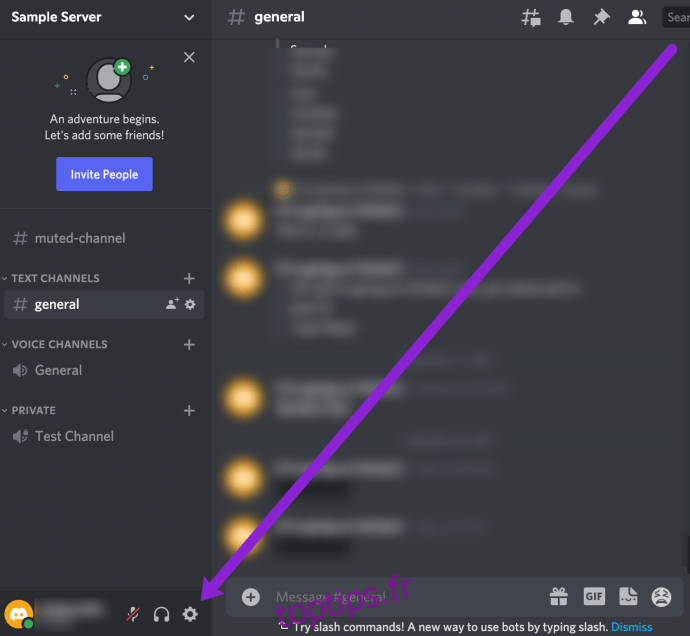
- Sélectionnez « Texte et images » dans le menu de gauche.
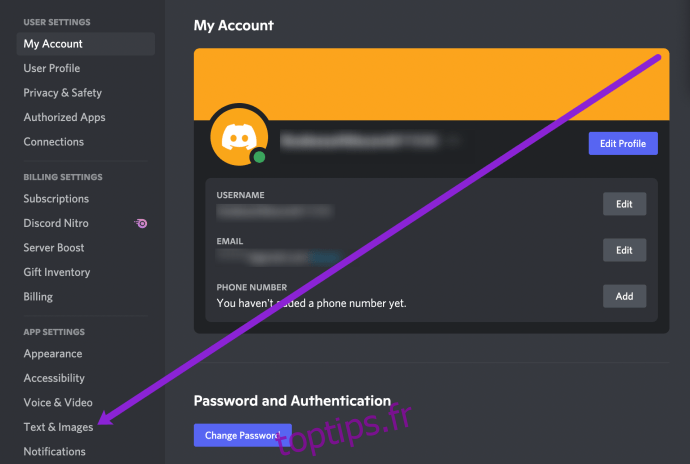
- Faites défiler la page jusqu’à la section « Balises Spoiler ».
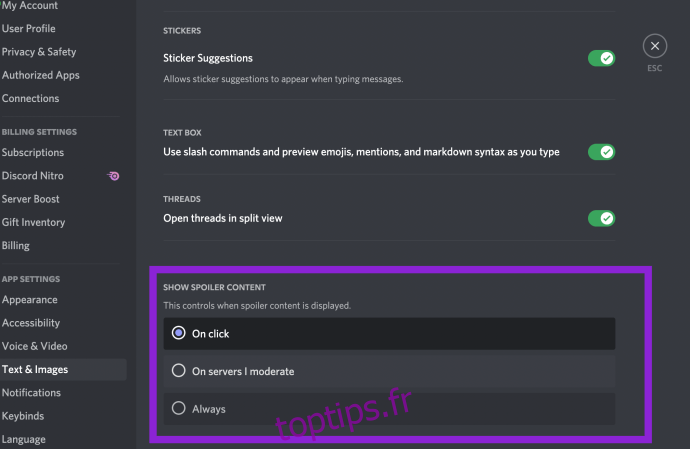
Trois options s’offrent à vous :
- Au clic : Tous les spoilers seront masqués dans tous les canaux.
- Sur les serveurs que je modère : Les balises spoiler seront désactivées sur les serveurs que vous modérez ou possédez.
- Toujours : Les balises spoiler seront désactivées globalement.
Soyez prudent, désactiver les balises spoiler peut vous exposer à des révélations inattendues.
Autres Options de Formatage Markdown
Outre les balises spoiler, Discord propose d’autres balises Markdown pour enrichir votre texte :
| Italique | *phrase* ou _phrase_ |
| Gras | **phrase** |
| Gras italique | ***phrase*** |
| Souligné | phrase |
| Souligné italique | *phrase* |
| Souligné gras | **phrase** |
| Souligné gras italique | ***phrase*** |
| ~~phrase~~ |
Pour utiliser des symboles Markdown sans appliquer d’effet, ajoutez une barre oblique inverse (\) au début de la phrase. Cette fonctionnalité ne fonctionne pas avec les modifications ou les traits de soulignement.
Questions Fréquentes
Peut-on remasquer un spoiler ?
Oui, mais uniquement en quittant le canal et en y revenant. Une fois dévoilé, un spoiler ne peut pas être remasqué en recliquant dessus.
Peut-on désactiver les balises spoiler pour les autres ?
Non, vous ne pouvez modifier ces paramètres que pour votre propre compte. Les administrateurs et les modérateurs n’ont pas le pouvoir de désactiver les spoilers pour tous les membres. De plus, cette option est disponible uniquement sur la version bureau ou navigateur de Discord.
Peut-on masquer un lien hypertexte avec une balise spoiler ?
Oui, suivez les mêmes étapes que pour un texte.
Si vous avez d’autres astuces pour Discord, partagez-les dans les commentaires !